
Sisällysluettelo:
- Kirjoittaja John Day [email protected].
- Public 2024-01-30 09:00.
- Viimeksi muokattu 2025-01-23 14:41.

Tämä on opas siitä, miten MU -näköanturi asennetaan tähän ohjeeseen rakennettuun Smart Car -autoon.
Vaikka tämä opas näyttää, kuinka MU -näköanturi asennetaan, voit myös seurata sitä asentaaksesi kaikenlaisia muita antureita.
Käytössäni oli 2 -akselinen kamerakiinnike, mutta nämä on myös melko helppo rakentaa itse. Voisin näyttää sen jälkimmäisessä ohjeessa.
Tarvikkeet
Materiaalit:
1 x MU -näköanturi
1 x Smar -auto
1 x 2 -akselinen kamerateline
Tarranauha (koukku ja silmukka)
2 x M3 x 6 ruuvia
2 x M3 välikappale
2 x M3 mutteria
Kuuma liima
Työkalut:
Ruuvimeisseli
Langankatkaisija
Kuuma liimapistooli
Porata
2,5 ja 3 mm: n poranterät
Vaihe 1: Valmistele kiinnike

Leikkaa ensin langankatkaisimella kaksi muovikappaletta, jotka normaalisti pitävät kameraa.
Vaihe 2: Poraa reiät ja asenna kamera
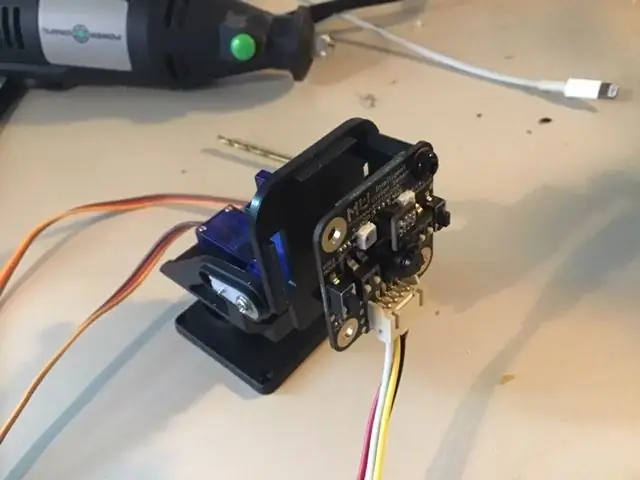
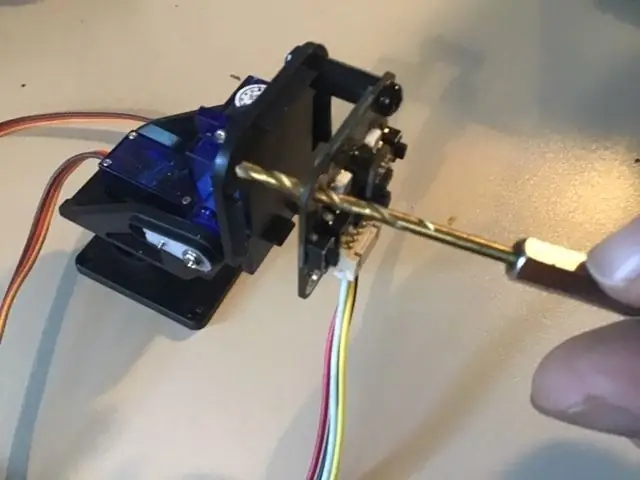

Poraa pieni 3 mm reikä oikeaan yläkulmaan. Kiinnitä sitten MU -anturin yksi kulma ruuvilla, välikappaleella ja mutterilla.
Poraa 2 mm reikä MU -antureiden vasemmassa yläkulmassa olevan reiän avulla. Siirrä sitten MU -anturia ja poraa reikä uudelleen 3 mm: n poralla.
Käytä sitten toista ruuvia, välikappaletta ja mutteria MU -anturin asentamiseen.
Vaihe 3: Asenna pyöräpyörä takaisin
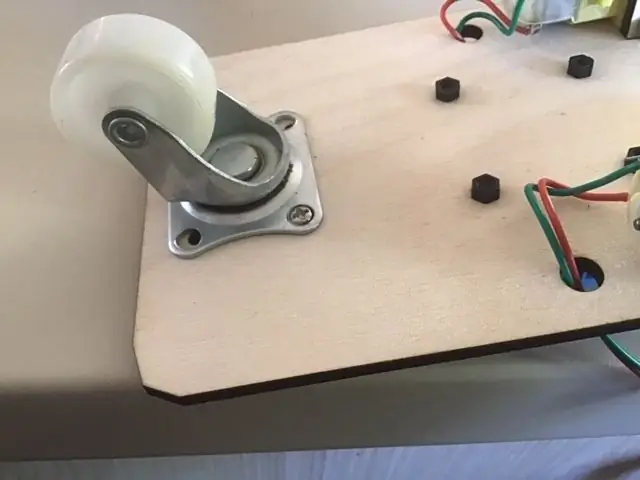

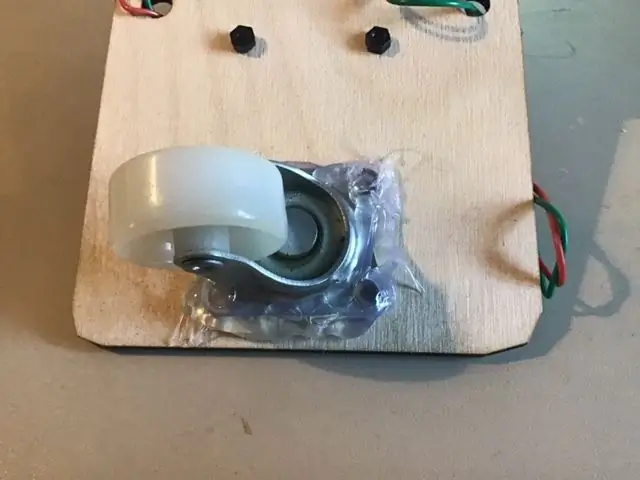
Kierrä ensin pyörä auki.
Liimaa sitten pyörä takaisin paikalleen käyttämällä runsaasti kuumaliimaa. Kuuma liima ei tartu pyörän metalliin, joten on tärkeää käyttää paljon kuumaa liimaa. Hauta pyörän pohja siihen.
Tämä saattaa vaikuttaa siltä, että se on ristiriidassa yleisen filosofiani kanssa tehdä esineitä niin, että mahdollisimman paljon voidaan käyttää uudelleen tuleviin projekteihin, mutta koska liima ei tartu pyörään, sen käyttö on melko helppoa. Jos haluat käyttää sitä toiseen projektiin, voit vain irrottaa sen.
Vaihe 4: Lisää tarranauha



Aseta kaksi kappaletta tarranauhasilmukkaa älyautoon ja kaksi kappaletta tarranauhakoukku telakointiasemaan.
Vaihe 5: Viimeistele

Nyt voit käyttää tarranauhaa asentaaksesi kiinnityskannattimen ja MU -näköanturin älyautoon. Johdotus riippuu siitä, mitä projekteja haluat tehdä. Toivottavasti minulla on aikaa näyttää muutamia erilaisia ideoita.
Tarranauhan avulla voit vaihtaa MU -näköanturin muihin antureihin tai kohteisiin, jotka haluat asentaa älykkääseen autoosi muissa projekteissa.
Suositeltava:
Micro: bit MU Vision Sensor - Kohteen seuranta: 7 vaihetta

Micro: bit MU Vision Sensor - Object Tracking: Joten tässä ohjeessa aiomme ohjelmoida Smart Carin, jonka rakennamme tähän ohjeeseen ja että asensimme MU -visioanturin tähän ohjeeseen. hieman yksinkertaisella objektiseurannalla, joten
Micro: bit MU Vision Sensor aloittelijoille - I2C ja Shape Card Recognition: 8 vaihetta

Micro: bit MU Vision Sensor aloittelijoille - I2C ja Shape Card Recognition: Olen saanut käsiini MU -visioanturin Micro: bitille. Se näyttää olevan hieno työkalu, jonka avulla voin tehdä paljon erilaisia visioon perustuvia projekteja. Valitettavasti siihen ei näytä olevan paljon oppaita, ja vaikka dokumentaatio on todella
Micro: bit MU Vision Sensor aloittelijoille - tarra -arvot ja numerokortin tunnistus: 6 vaihetta

Micro: bit MU Vision Sensor aloittelijoille - tarra -arvot ja numerokorttien tunnistus: Tämä on toinen oppaani MU -näköanturiin. Tässä projektissa ohjelmoimme micro: bitin tunnistamaan eri numerokortit tarra -arvojen avulla
Micro: bit MU Vision Sensor - Seurantakohteet: 6 vaihetta

Micro: bit MU Vision Sensor - Seurantakohteet: Tämä on neljäs oppaani micro: bitin MU -visioanturille. Tässä käyn läpi kuinka seurataan esineitä micro: bitillä ja kirjoitan koordinaatit OLED -näytölle. Muissa oppaissani olen käynyt läpi, miten mikro: bit yhdistetään
Micro: bit MU Vision Sensor - AP Wifi: 4 vaihetta

Micro: bit MU Vision Sensor - AP Wifi: MU Vision -anturissa on kaksi wifi -tilaa. AP -tila, jossa MU -visioanturi tekee siitä oman wifi -verkon, johon voit kirjautua tietokoneella, ja STA -tila oli MU -visioanturi kirjautuu toiseen wifi -verkkoon ja virtoihin. Tämän lisäksi M
